نرم افزار شبیه ساز تیا پورتال PLCSIM یکی از نرم افزار های قدرتمند زیمنس جهت تست برنامه نوشته شده توسط کاربر می باشد. با استفاده از این نرم افزار می توان برنامه نوشته شده قبل از ارسال به PLC تست نماییم و خطاهای برنامه نویسی را به حداقل برسانیم.
نرمافزار شبیهساز تیا پورتال (TIA Portal) نرمافزاری است که توسط شرکت زیمنس (Siemens) ارائه شده و برای برنامهنویسی، پیکربندی، شبیهسازی و مدیریت تجهیزات اتوماسیون صنعتی و PLCهای آنها استفاده میشود. TIA Portal یک محیط توسعه یکپارچه (IDE) است که ابزارها و ویژگیهای مختلفی برای توسعه و مدیریت پروژههای اتوماسیون صنعتی ارائه میدهد.
با استفاده از TIA Portal، میتوانید:
- برنامههای کنترلی PLC را بنویسید و پیکربندی کنید.
- تجهیزات HMI (رابط انسان-ماشین) را طراحی و پیکربندی کنید.
- شبیهسازی پروژههای کنترلی و اتوماسیونی خود را انجام دهید تا قبل از اجرا، عملکرد آنها را بررسی کنید.
- اتصال به تجهیزات و PLCهای واقعی جهت تست و راهاندازی پروژههای خود.
تیا پورتال شامل ابزارهای مختلفی مانند STEP 7 (برای برنامهنویسی PLC)، WinCC (برای طراحی ویزوالیزاسیون HMI)، Safety (برای برنامهنویسی و مدیریت تجهیزات ایمنی) و غیره است. این نرمافزار محیطی کاربرپسند دارد و به شما امکان میدهد تا به طور کارآمد و سریع پروژههای اتوماسیونی خود را توسعه دهید.
نصب نرم افزار شبیه ساز زیمنس مشابه نصب نرم افزار TIA می باشد و به راحتی قابل نصب خواهد بود.
این نرم افزار دارای دو حالت می باشد.
- Compact view : اگر سیمولاتور در این حالت باشد تغییر مقادیر متغیر ها می بایست در محیط TIA انجام گیرد.
- Project view : این حالت PLCSIM امکانات بیشتری را در اختیار ما قرار می دهد و کار کردن در حالت Project view از حالت Compact view راحت تر می باشد.
برای رفتن به محیط Project view می بایست بر روی آیکون سمت راست بالای PLCSIM کلیک نمود.
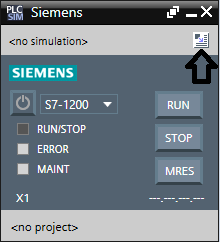
نحوه ی تست برنامه به کمک PLCSIM
اگر شبیه ساز به درستی نصب شده باشد، مانند شکل زیر آیکون PLCSIM فعال می شود.
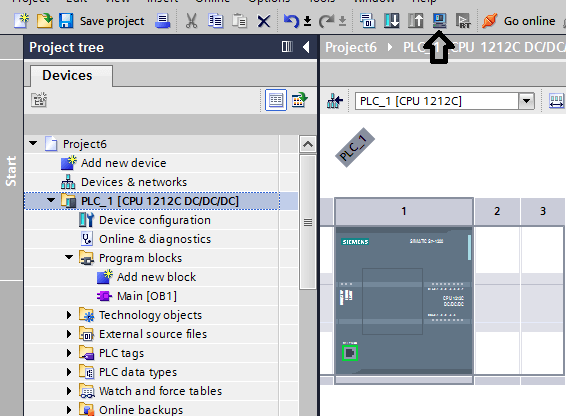
با کلیک کردن بر روی آیکون PLCSIM پنجره Extended download to device با می شود در این قسمت می بایست بر روی Start search کلیک کنیم، پس از کلیک کردن بر روی Start search نرم افزار به جستجوی شبیه ساز می پردازد و پس از یافتن شبیه ساز دکمه LOAD فعال می شود.
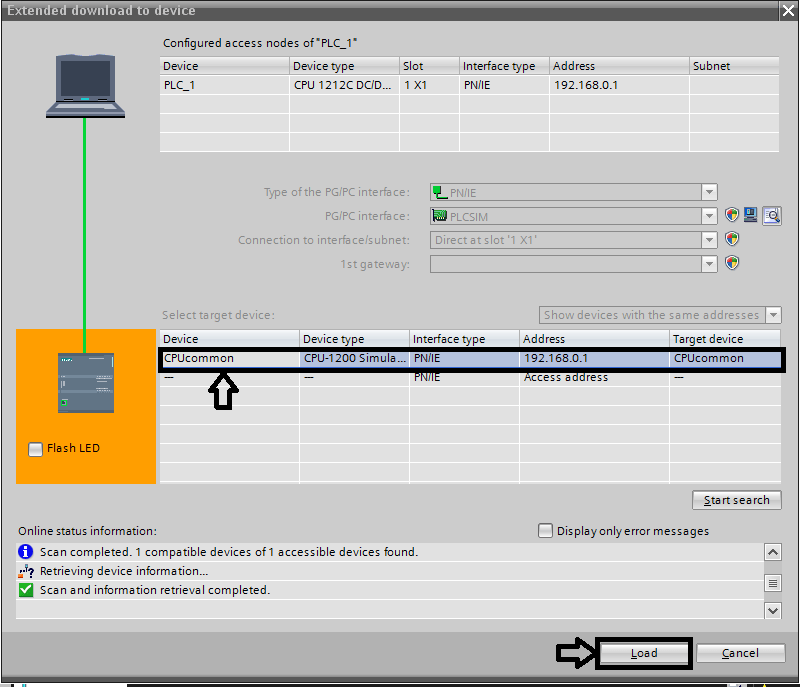
پس کلیک بر روی دکمه Load پنجره شکل زیر باز می شود.
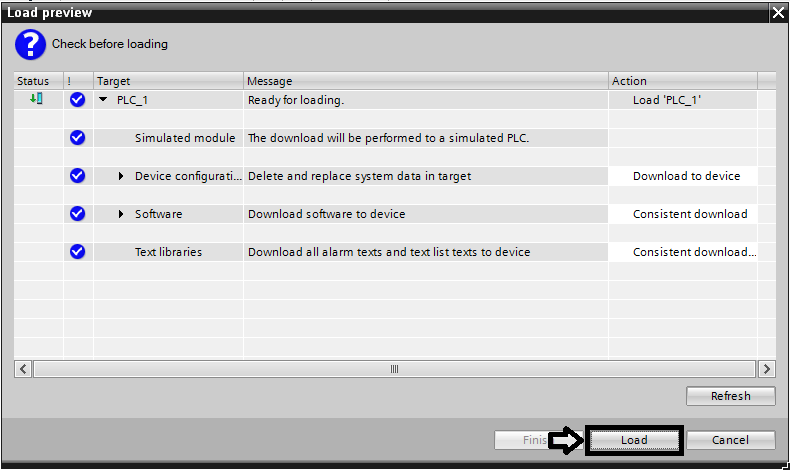
با کلیک بر رو دکمه Load برنامه به PLCSIM دانلود می شود و سپس پنجره شکل زیر باز می شود.
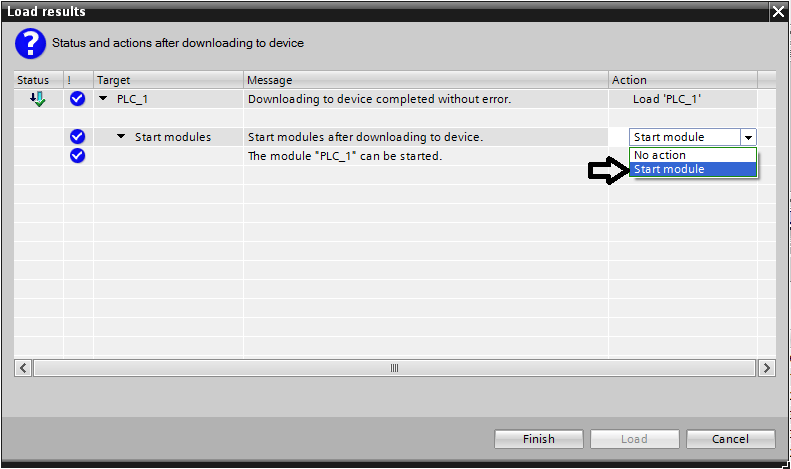
در این پنجره از منو کشویی گزینه Start module را انتخاب می کینم تا پس از کلیک بر روی دکمه Finish، CPU به حالت RUN در آید، سپس بر روی دکمه Finish کلیک می کینم.
تا این مرحله برنامه به CPU دانلود شده و آماده شبیه سازی می باشد.
وارد محیط برنامه نویسی شده و بر روی آیکون Monitoring on/off کلیک می کنیم.
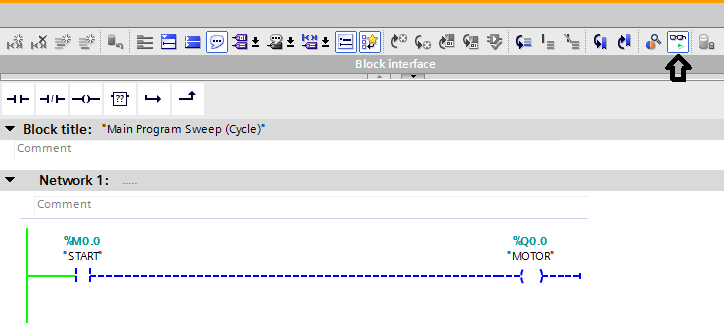
رمز فایل: plcmen.ir






برنامه نویسی